
Kiến thức công nghệ
994
03/10/2023
Hướng dẫn bật camera trên laptop đơn giản, dễ dàng
Ngày nay, mọi máy tính xách tay đều có camera tích hợp để bạn có thể sử dụng để tham dự hội thảo trên web, gọi video và tham gia các buổi meeting. Nhưng bạn chỉ có thể làm được những điều này nếu biết cách kích hoạt và sử dụng camera Bài viết này sẽ hướng dẫn bạn bật và sử dụng camera của máy tính xách tay cực đơn giản.
1. Các bước để sử dụng camera trên Windows
3 bước bật camera trên Windows cực đơn giản:
- Bước 1: Nhấn tổ hợp phím “Windows + I” để mở mục Setting, chọn “Privacy”
- Bước 2: Chọn tùy chọn Camera từ bảng bên trái trong phần Quyền của ứng dụng
- Bước 3: Bật và tắt nút gạt để Cho phép ứng dụng truy cập vào máy ảnh của bạn
2. Cách bật camera trên Mac
Bạn có thể sử dụng camera trên máy Mac bằng 3 bước đơn giản sau:
- Bước 1: Nhấp vào bất kì vùng trống nào trên màn hình Mac của bạn để đi tới Finder
- Bước 2: Sau đó đi tới thanh menu ở trên cùng bên trái. Nhấp vào “Go > Applications”
- Bước 3: Xác định vị trí Photo Booth hoặc FaceTime. Sau đó nhấp đúp vào ứng dụng mong muốn. Đèn xanh bên cạnh ống kính máy ảnh của bạn sẽ bật sáng, cho biết máy ảnh của bạn đang hoạt động
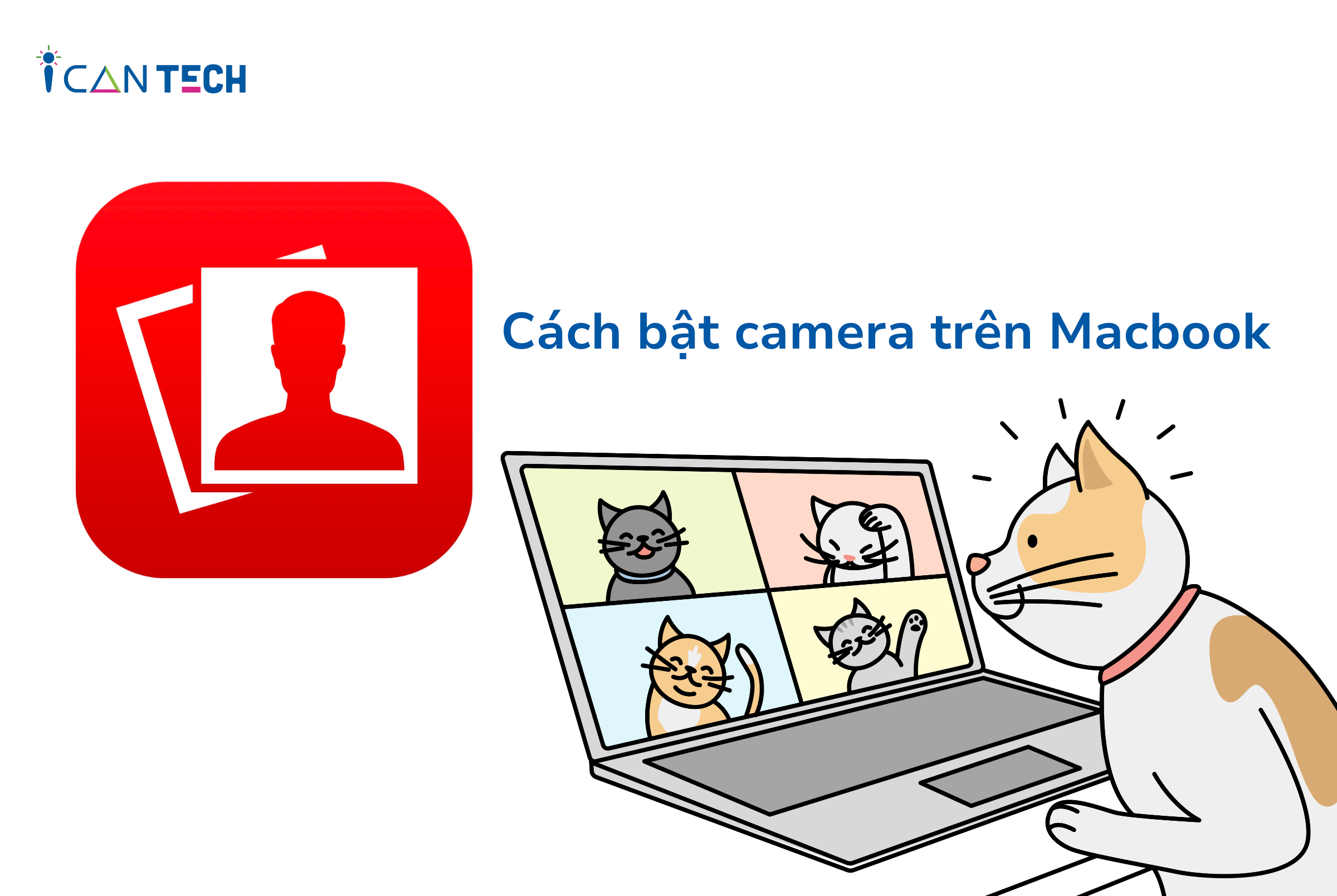
Mặc dù bạn có thể sử dụng các ứng dụng Mac mặc định để mở camera trên Mac, nhưng việc đó sẽ tốn nhiều thời gian hơn.
Bây giờ bạn đã biết cách kiểm tra nhanh camera Mac nhưng đôi khi bạn mở một số ứng dụng và camera không kích hoạt được. Để kiểm tra bạn thực hiện các bước sau:
- Trên máy Mac, đi tới menu Apple > System Preferences and click Privacy & Security để kiểm tra ứng dụng nào được phép sử dụng máy ảnh
- Sau đó nhấp vào Máy ảnh để xem danh sách tất cả các ứng dụng đã yêu cầu quyền truy cập vào máy ảnh của bạn. Bây giờ, bạn có thể chọn những ứng dụng bạn cho phép truy cập máy ảnh
Trong trường hợp bạn mở hai ứng dụng cùng sử dụng máy ảnh một lúc, máy ảnh của bạn sẽ không hoạt động. Vì vậy, hãy đảm bảo mỗi lần bạn chỉ mở một ứng dụng sử dụng camera. Bạn cũng có thể thử khởi động lại máy Mac để khắc phục sự cố khi camera MacBook không bật.
Mẹo bảo mật: Nếu bạn tắt một ứng dụng đang sử dụng máy ảnh mà vẫn thấy đèn xanh sáng, hãy đảm bảo không có ứng dụng nào khác đang mở cũng sử dụng máy ảnh. Nếu bạn nhận thấy đèn xanh khi bạn không sử dụng bất kỳ ứng dụng hoặc trình duyệt web nào, đó có thể là dấu hiệu cho thấy ai đó đang truy cập vào máy ảnh của bạn.
3. Cách bật hoặc tắt máy ảnh bằng Trình quản lý thiết bị
Bạn cũng có thể bật hoặc tắt camera bằng cách sử dụng Trình quản lý thiết bị theo 3 bước sau:
- Bước 1: Chọn Start để mở Device Manager
- Bước 2: Click vào mũi tên của Camera
- Bước 3: Click chuột phải vào Webcam tích hợp để kích hoạt hoặc vô hiệu hóa nó
4. Sử dụng Webcam ngoài với máy tính xách tay của bạn
Nhiều máy tính xách tay không có camera độ phân giải kém. Vì vậy, nhiều người chọn sử dụng Webcam bên ngoài để có chất lượng tốt hơn. Bạn có thể kết nối Webcam bên ngoài máy tính của bạn để sử dụng bằng các cách sau:
- Bước 1: Kết nối webcam với laptop qua cổng USB
- Bước 2: Nhấp chuột phải vào Biểu tượng Bắt đầu để mở Trình quản lý thiết bị
- Bước 3: Bấm vào mũi tên của camera
- Bước 4: Kích hoạt webcam ngoài bằng cách nhấp chuột phải vào nó
5. Máy ảnh không hoạt động bình thường? Làm thế nào để khắc phục nó?
Trong một số trường hợp, webcam của laptop không hoạt động bình thường. Điêu này có thể là do một số lý do:
- Kiểm tra xem Trình điều khiển máy ảnh có được bật hay không
- Kiểm tra các bản cập nhật Windows từ cài đặt máy tính xách tay của bạn
- Khởi động lại máy tính xách tay của bạn
- Ở một số máy tính xách tay, có một công tắc vật lý bên cạnh webcam; kiểm tra xem nó có bật hay không.
6. Lời Kết
Hầu hết mọi máy tính xách tay đều được cài đặt camera tích hợp, bạn có thể sử dụng chúng để chụp ảnh và tham dự các cuộc họp. Nhưng bạn chỉ có thể làm điều đó nếu bạn biết quy trình truy cập webcam máy tính đúng cách. Chúc các bạn thành công.
Cảm ơn bạn đã đọc bài viết, nếu bạn đang quan tâm đến học lập trình thì hãy tham khảo ngay các khóa học lập trình dưới đây tại ICANTECH nhé
Nguồn ảnh: ICANTECH.
Tags
Kiến thức công nghệ
